
Περιεχόμενο
Android smartphones έρχονται με κάποιο χρήσιμο λογισμικό, αλλά πολλά από αυτά είναι απλά bloatware με ελάχιστη χρήση για το χρήστη.
Η AT & T, η Verizon ή η T-Mobile πληρώνονται για να εγκαταστήσουν αυτές τις εφαρμογές σκουπίδια, οπότε ίσως μας σώζει μερικά δολάρια για το κόστος του τηλεφώνου, αλλά οι περισσότερες από αυτές τις εφαρμογές δεν αξίζουν τον χώρο που αναλαμβάνουν.
Πολλά τηλέφωνα Android δεν επιτρέπουν στους χρήστες να απεγκαταστήσουν το bloatware, αλλά είναι δυνατή η απενεργοποίηση των εφαρμογών.
Η απενεργοποίηση μιας εφαρμογής λέει στο λειτουργικό σύστημα Android να διακόψει την εκτέλεση της εφαρμογής κατά την εκκίνηση. Πολλές από αυτές τις εφαρμογές φορτώνονται όταν ο χρήστης ενεργοποιεί το τηλέφωνό τους. Αυτές οι εφαρμογές τρέχουν στο παρασκήνιο τρώνε κύκλους CPU. η οποία μπορεί να αποβάλει τη μπαταρία του τηλεφώνου και ενδεχομένως να επιβραδύνει τα πράγματα.
Τα άτομα που ρίζα το τηλέφωνό τους μπορούν να απεγκαταστήσουν αυτές τις εφαρμογές, αλλά για όσους δεν θέλουν να ριζωθούν ή δεν μπορούν, αυτή η μέθοδος προσφέρει την επόμενη καλύτερη επιλογή.
Πώς να καταργήσετε την εγκατάσταση των προεπιλεγμένων εφαρμογών Android χωρίς ριζοβολία
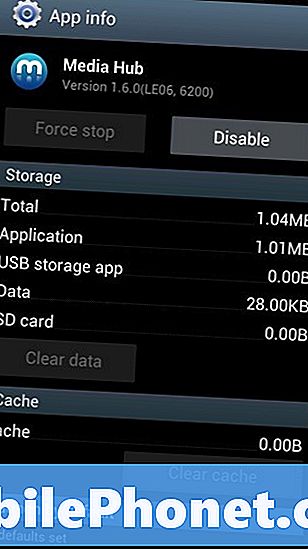
Χρησιμοποιώντας το Samsung Galaxy S III με Ice Cream Sandwich, πραγματοποίησα τα παρακάτω βήματα για να απαλλαγώ από τις εφαρμογές AllShare της Samsung, το AT & T Navigator και τις εφαρμογές του Samsung Media Hub.
Χρησιμοποιήστε το για να απαλλαγείτε από άλλους, αν θέλετε, αλλά προσέξτε γιατί μπορεί να απενεργοποιήσετε μια εφαρμογή από την οποία εξαρτώνται άλλες εφαρμογές. Stick με εφαρμογές bloatware για να είστε ασφαλείς.
- Ανοιξε Ρυθμίσεις
- Παρακέντηση Διαχειριστής εφαρμογών και επιλέξτε Ολα
- Πατήστε το όνομα της εφαρμογής που πρέπει να απενεργοποιηθεί
- Παρακέντηση Σταματήστε τη δύναμη και στη συνέχεια επιλέξτε Καθιστώ ανίκανο
Ορισμένες εφαρμογές δεν θα προσφέρουν μια επιλογή Απενεργοποίηση. Το κουμπί είναι γκρι. Επίσης, όταν έκανα κλικ στο κουμπί Απενεργοποίηση, το Android μου έδωσε το ακόλουθο popup ως προειδοποίηση.
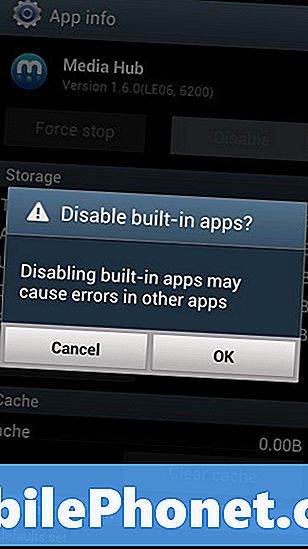
Δεν μπορώ να πω ότι παρατήρησα μια τεράστια διαφορά μετά την απενεργοποίηση μόλις πέντε εφαρμογών, αλλά δεν μπορεί να βλάψει. Οι πιο επιθετικές επιλογές ενδέχεται να επιδείξουν αξιοσημείωτη βελτίωση της διάρκειας ζωής της μπαταρίας και μπότες ταχύτητας, οπότε προσπαθήστε να αποκτήσετε όσο το δυνατόν περισσότερες εφαρμογές. Αντίστροφη διαδικασία αν άλλες εφαρμογές αρχίζουν να συντρίβουν ή δεν θα λειτουργούν σωστά.


